用PS把照片处理成甜美效果——最终效果图

原图

1 在Photoshop中打开这个图像,用钢笔工具将柱子抠出来,切换到路径面板:


3 继续用钢笔将人抠取出来,独自放置一层(抠取的时候尽量将图放大,注意锚点要少,以免降低精确度):

4 继续将人的衣服抠取出来,这里由于背景比较简单,所以采取通道的方式。简单步骤如下:首先激活通道,观察每个通道,发觉蓝色通道对比度比较大,复制蓝色通道:
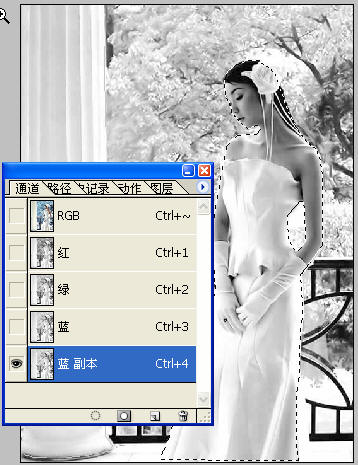
_ueditor_page_break_tag_5 回到图层将人选中,填充黑色:
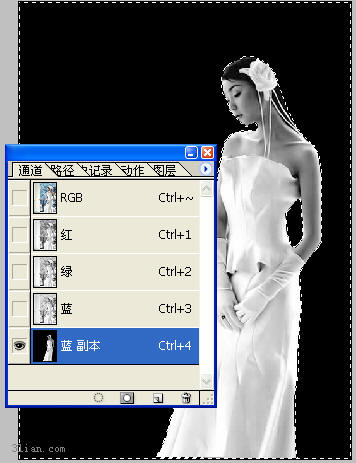
6 取消选择,调整色阶:

7 结合黑白画笔,最终调整为如下:
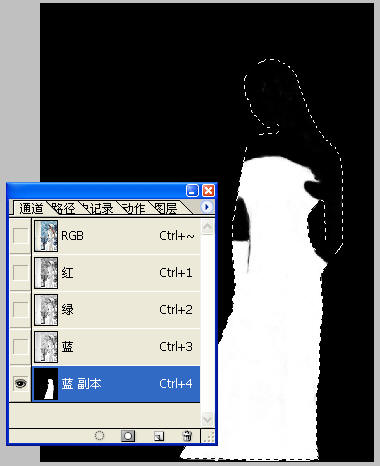

10 回到原图像层,执行替换颜色命令。替换掉背后树叶。
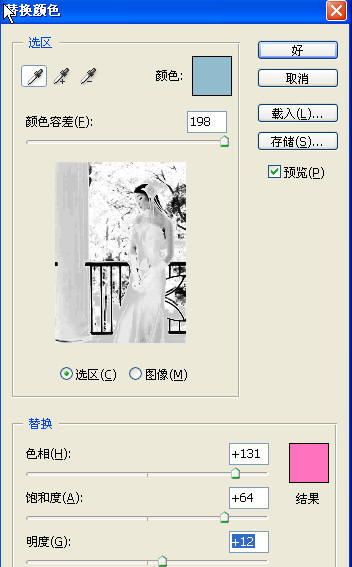
11 复制图像层,执行高斯模糊,大小设置为5左右,


12 选择柱子,调整其强度。使其成为白色:
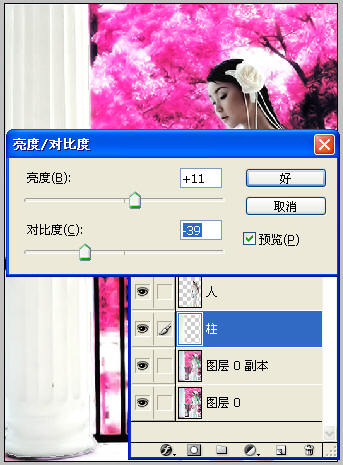
最终效果:







